Trích xuất hình ảnh bằng cách sử dụng Index và Match
Trong bài này, chúng ta sẽ tìm hiểu cách lấy ảnh, sử dụng các hàm Index & Match.
Chúng tôi có tên các hình ảnh trong cột A và các hình ảnh tương ứng trong cột B.
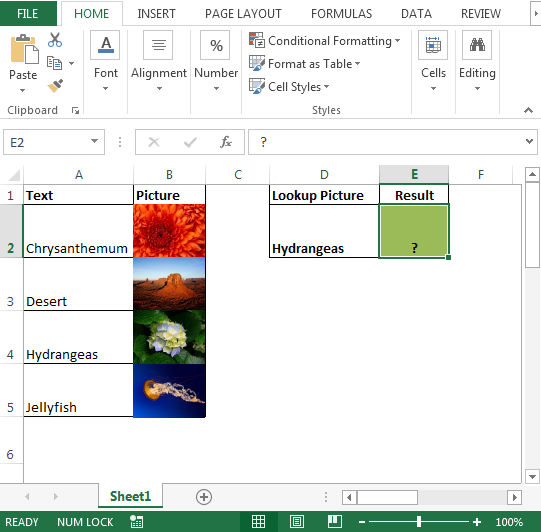
-
Mục tiêu của bài báo này; khi người dùng nhập tên của bất kỳ ảnh nào từ Cột A trong ô D2; hình ảnh liên quan sẽ được hiển thị trong ô E2.
Chúng tôi sẽ sử dụng kết hợp Chỉ mục & Kết hợp để lấy kết quả Công thức sẽ được sử dụng trong Trình quản lý tên để điền kết quả vào ô E2 Nhấp vào tab Công thức & chọn Trình quản lý tên hoặc Nhấn CTRL + F3; Nhập công thức là
= INDEX (Sheet1! $ B $ 2: $ B $ 5, MATCH (Sheet1! $ D $ 2, Sheet1! $ A $ 2: $ A $ 5,0))
Lưu ý: Tất cả các phạm vi được bao gồm với tham chiếu tuyệt đối để tránh bất kỳ lỗi nào khi sử dụng Xác định Tên trong Excel vì công thức được áp dụng trong trình quản lý tên sẽ tiếp tục thay đổi bất cứ khi nào ô được thay đổi; nếu được sử dụng như tham chiếu tương đối hoặc tham chiếu hỗn hợp.
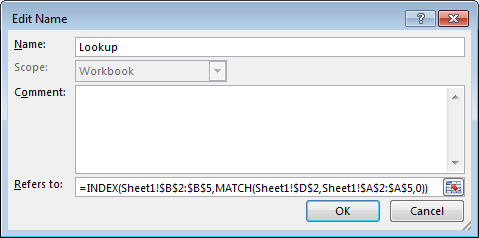
-
Bước tiếp theo là chèn bất kỳ hình ảnh nào và bạn có thể chỉ cần sao chép bất kỳ hình ảnh nào từ cột B để tránh thay đổi kích thước hình ảnh.
Nhấp vào hình ảnh mới được chèn; Đi tới Thanh công thức và nhập “* = Tra cứu”.
Tham khảo ảnh chụp nhanh dưới đây:
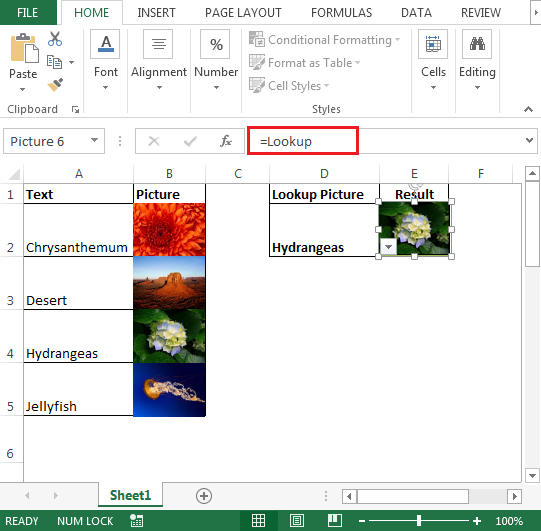
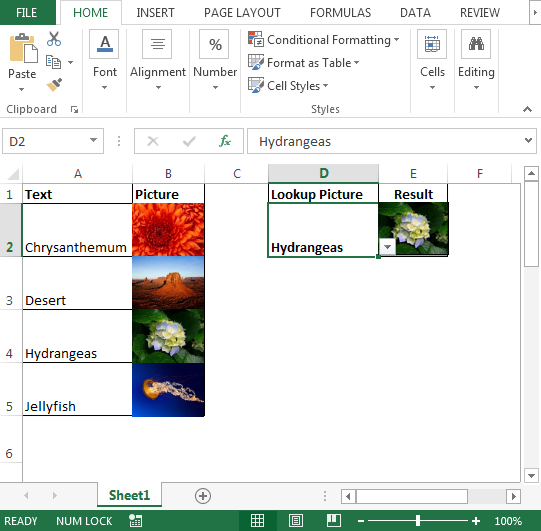
Khi chúng ta nhấn Enter, các công thức sẽ tiếp nhận và hiển thị hình ảnh liên quan. Tương tự, khi chúng ta thay đổi tên của bức ảnh trong ô D2, thì kết quả cũng sẽ được cập nhật.
Bằng cách này, chúng ta có thể lấy ảnh bằng các hàm Index & Match.
liên kết: Tải xuống% 20-% 20Extract% 20Image% 20using% 20Index% 20and% 20Match% 20-% 20xlsx [
![]() ]
]